Adapun maksud digunakannya fungsi tombol tersebut antara lain adalah untuk memaksimalkan halaman agar bisa manampilkan beberapa postingan, disamping juga diharapkan dapat menimbulkan rasa penasaran pengunjung untuk lebih mengetahui lebih lanjut.
Nah untuk membuat Read More... atau Baca Selengkapnya... tersebut ada bagian yang tangani yaitu Edit HTML dan Pengaturan
A. Cara Edit HTML
- Login dengan username dan password Anda
- Klik Tata Letak
- Edit HTML
- Centang Expand Template Widget
- Cari kode :
- Ganti kode diatas dengan kode berikut :
- Simpan template
B. Pengaturan
- Pada Dasbor klik Pengaturan
- Klik Format
- Pada kolom Templat Entri diisi :
- Simpan Setelan
Cara posting :
Letakkan kalimat yang akan tampil diawal sebelum code < class="fullpost"> , kemudian letakkan tulisan yang lain setelah code < class="fullpost"> dan sebelum code < / span >.
Contoh penulisan posting ini :
Kita tentunya sering melihat atau menjumpai blog dimana pada tampilan postingannya hanya ditampilkan sebagian atau paragrap awalnya saja. Untuk melanjutkan membaca artikel tersebut kita harus menekan tombol dengan text Baca Selengkapnya atau kalau di blog ini Read More...< class="fullpost">
Adapun maksud digunakannya fungsi tombol tersebut antara lain adalah untuk memaksimalkan halaman agar bisa manampilkan beberapa postingan, disamping juga diharapkan dapat menimbulkan rasa penasaran pengunjung untuk lebih........ bla.. bla... blaaa dst...< / span >
Maka kalimat yang akan muncul pertama pada postingan tersebut adalah kalimat sebelum < class="fullpost"> , setelah diklik tombol Read More.. maka keseluruhan postingan akan tampil.
Ok saya rasa sampai disini dulu mengenai Read More, selamat mencoba.....
Note : Cara penulisan diatas adalah posisi di Edit HTML (lihat gambar dibawah)



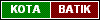

Komentar yang ndak sopan Wiwik hapus loh...
( he..he..he...galak dikit )
Komentar Pengunjung :
Posting Komentar